WhatsApp: como ocultar a aba “Arquivado” nas suas conversas

Com certeza você faz parte do grupo de pessoas que arquiva várias conversas no WhatsApp. Acertei? Quase certeza que sim. O aplicativo possui várias funções dentro do seu smartphone, mas há uma série de detalhes que você deve saber sobre a aba “Arquivado”.
- Descubra como ganhar R$ 500 em apenas 7 dias: o mapa definitivo para alcançar suas metas financeiras! Clique para descobrir
A aba Arquivados por exemplo, permite que você salve aquelas conversas importantes do WhatsApp do Meta e com as quais você pode ver quando quiser.
Mas a ideia de hoje é te ensinar como você pode fazer desaparecer a guia “Arquivado” que aparece na parte superior do mensageiro.
Portanto, o truque é bastante fácil e não é necessário baixar nenhum aplicativo de terceiros que possa roubar algumas de suas informações pessoais.

Como ocultar a aba “Arquivado” no App
Em primeiro lugar, para excluir a aba “Arquivado” no WhatsApp, é necessário realizar todos os passos a seguir:
- Antes de tudo, se você tiver um WhatsApp desatualizado, é melhor obter a versão mais recente no Google Play ou na iOS Store.
- Em seguida, acesse o WhatsApp.
- Depois que você abriu o app, você deve ir para as configurações do aplicativo.
- Nesse momento então, vá para Conversas.
- Você precisará desativar a guia “Manter conversas arquivadas”.
- Como resultado, a aba “Arquivados” não será mais vista na tela principal do seu aparelho.
Primeira dica bônus: Como escrever “ao contrário” no WhatsApp e surpreender seus amigos
- A primeira coisa será entrar no WhatsApp.
- Agora você só precisa abrir qualquer conversa.
- Nesse momento, insira, em qualquer navegador, o seguinte link Flip Text .
- Escreva sua mensagem e na parte inferior, na segunda caixa, aparecerá “de cabeça para baixo”.
- Basta copiar e colar na conversa do WhatsApp.
- Envie e pronto. Seu amigo ficará surpreso.
- Se você quiser enviar outro texto, precisará executar as mesmas etapas acima.
Segunda dica bônus: Como converter o áudio do WhatsApp para texto do iPhone
Esta dica é para quem recebeu mensagens de áudio muito longas ou não pode ouvi-las porque está do lado de fora. Vamos te ensinar uma maneira de converter essas mensagens de voz em textos por meio de um aplicativo disponível na App Store.
- O que você precisa fazer primeiro é abrir a App Store no seu iPhone.
- Em seguida, encontre o aplicativo Voicepop-Turn Voice To Text ou toque neste link .
- Depois de encontrar a ferramenta, clique em Download.
- Quando estiver instalado com sucesso, abra o WhatsApp.
- Entre no chat onde o áudio foi enviado para você e segure-o.
- Entre as opções disponíveis, clique em Compartilhar.
- Você verá um novo painel aparecer com uma lista de aplicativos.
- Agora, você terá que selecionar Voicepop.
- Imediatamente, uma janela flutuante será aberta com a descrição do memorando de voz que você selecionou.
E aí, conseguiu fazer no seu Whatsapp? Conta nos comentários pra gente!
Via Depor
- Descubra como ganhar R$ 500 em apenas 7 dias: o mapa definitivo para alcançar suas metas financeiras! Clique para descobrir
Observação ética
É importante notar que alguns dos links aqui presentes são links afiliados. O que significa que, ao clicar neles e fazer uma compra, nós podemos receber uma pequena comissão. Mas é importante ressaltar que isso não afeta o preço final do produto para você como consumidor. Pois, o uso de links afiliados é uma prática comum em muitos sites e blogs. Sendo assim, nos esforçamos para manter a transparência e integridade em todas as recomendações que fazemos.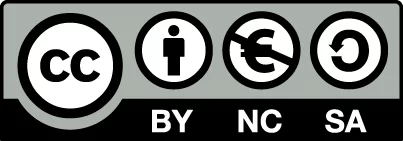




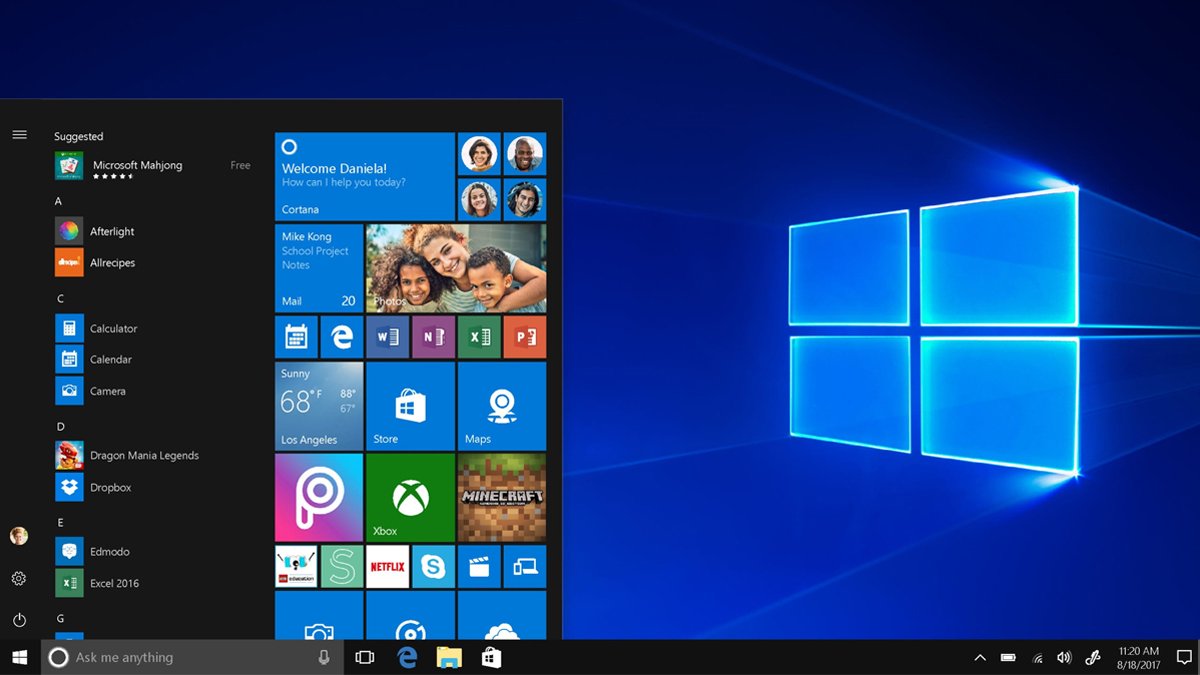


Oi boa tarde, muito legal, gostei,vou fazer no meu whatsapp 👏
Que bom que eu pude te ajudar Geane. Muito obrigado por participar. Depois conte como foi sua experiência!